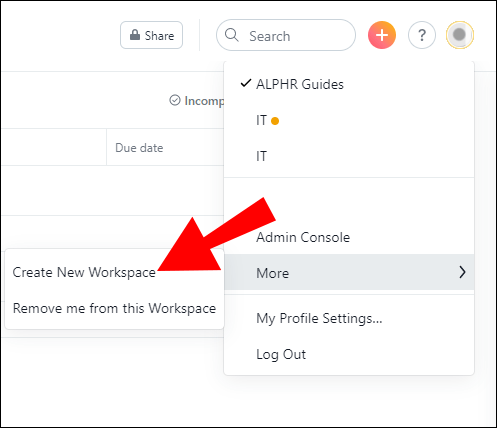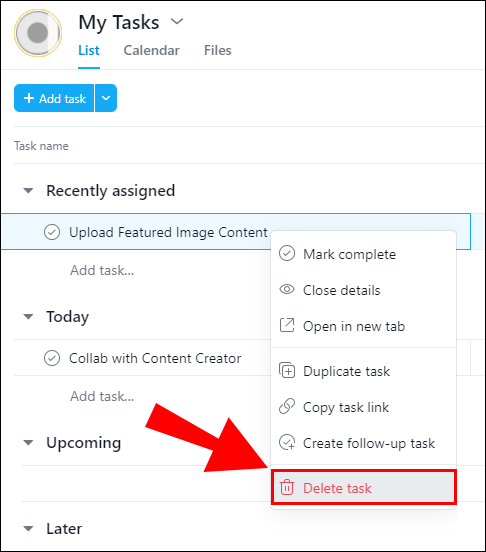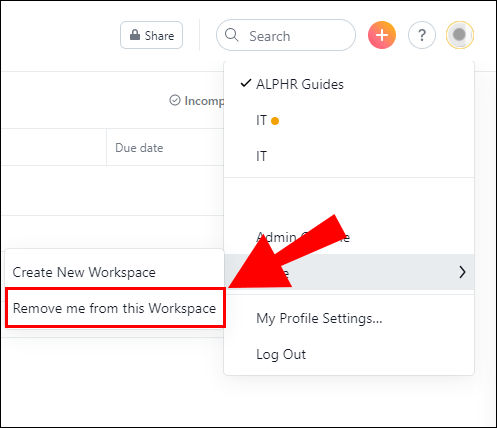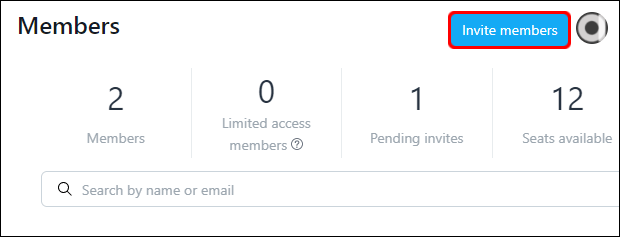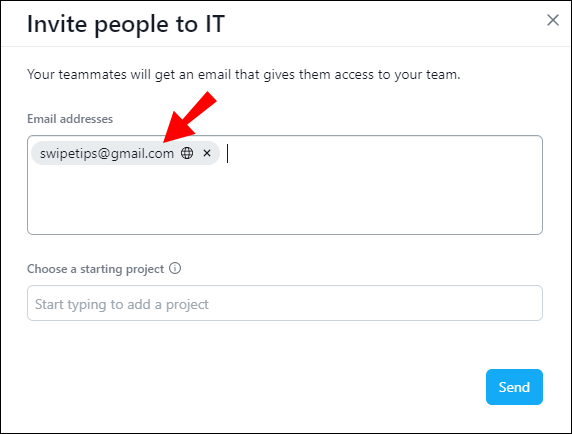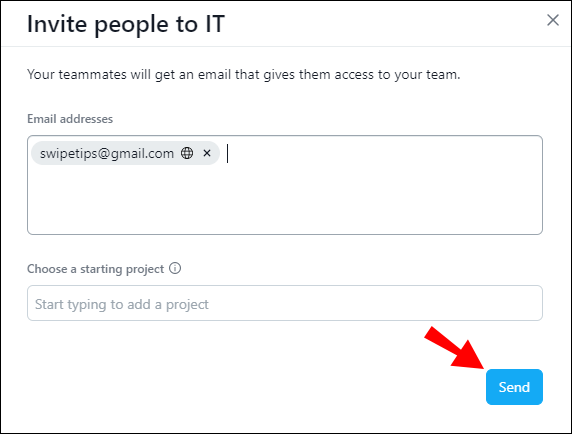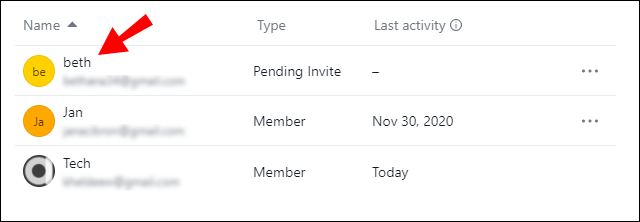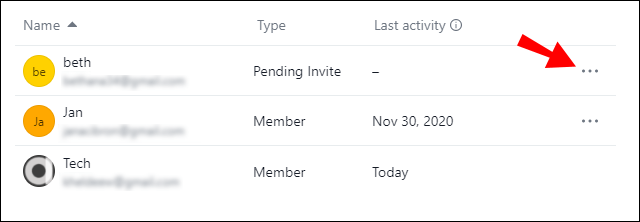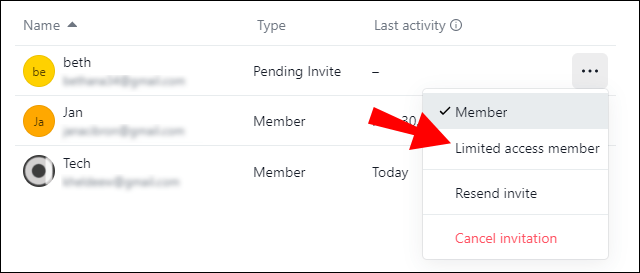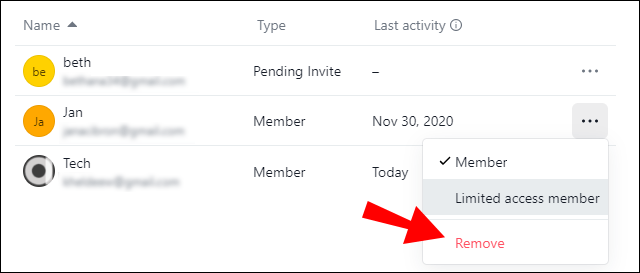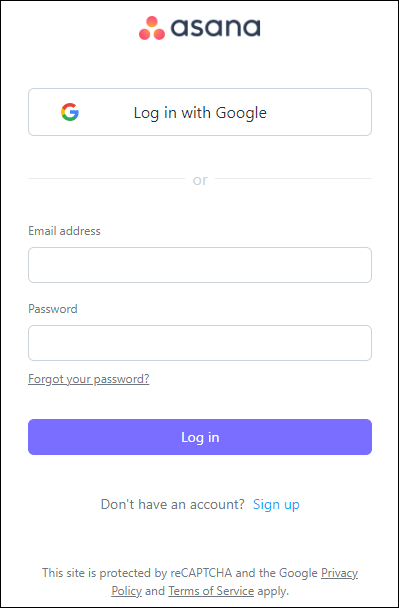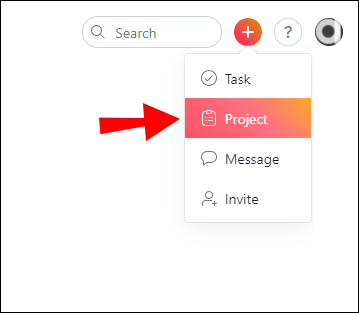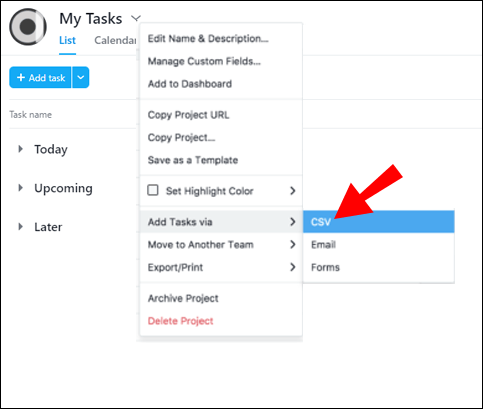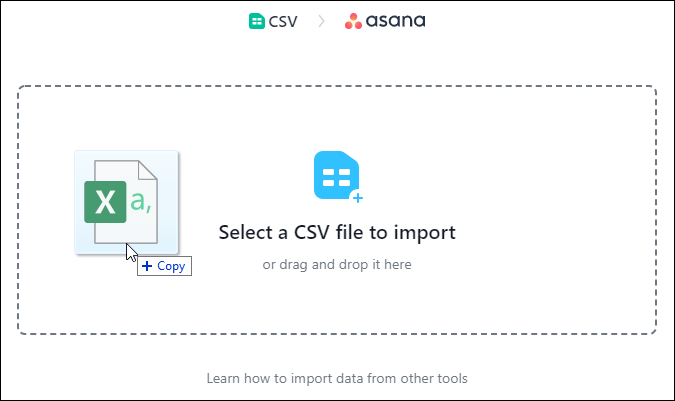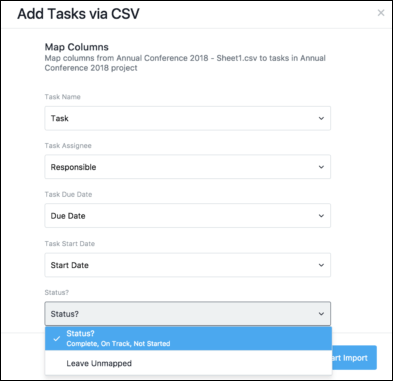Jeśli chcesz wiedzieć, jak usunąć Workspace w Asanie, krótka odpowiedź brzmi – nie możesz. Ponieważ dotyczy więcej niż jednego użytkownika, platforma nie pozwala na jej całkowite usunięcie. Istnieją jednak sposoby na obejście tego.

W tym artykule wyjaśnimy, jak dezaktywować Workspace w Asanie bez jego usuwania.
Jak stworzyć nową przestrzeń roboczą w Asanie?
Czym dokładnie jest obszar roboczy? Koordynując projekt grupowy, najlepiej stworzyć wspólną przestrzeń do przechowywania dokumentów i wymiany plików. Przestrzeń ta nazywana jest przestrzenią roboczą.
Wspaniałe w Asanie jest to, że nie potrzebujesz wspólnej domeny e-mail do współpracy z ludźmi. Każdy uczestnik może użyć swojego osobistego adresu e-mail w celu uzyskania dostępu. Możesz także stać się częścią wielu organizacji za pomocą jednego konta. Możesz jednak odwiedzać tylko te, do których należysz, ze względu na politykę prywatności.
Z kolei inni członkowie nie będą mogli zobaczyć Twojego obszaru roboczego, chyba że wyślesz im zaproszenie. Oto jak utworzyć nowy obszar roboczy w Asanie:
- Aby otworzyć „Ustawienia mojego profilu”, kliknij swoje zdjęcie profilowe.

- Otwórz zakładkę „Więcej”.

- Wybierz „Utwórz nowy obszar roboczy”.
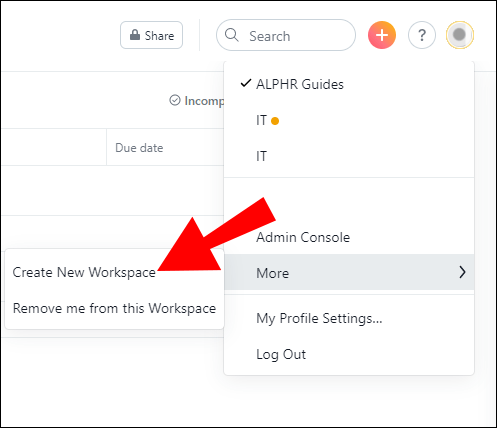
Po zakończeniu możesz zacząć zapraszać współpracowników, aby do Ciebie dołączyli.
Po zakończeniu projektu prawdopodobnie nie będziesz już korzystać z tego konkretnego obszaru roboczego. Jednak w rzeczywistości nie można go usunąć z Asany. Zamiast tego musisz podjąć pewne kroki, aby go dezaktywować. Oto jak to zrobić:
- Usuń wszystkie zadania w obszarze roboczym. Możesz to zrobić, lokalizując zadania w głównym panelu i używając skrótu Tab + Backspace. Możesz także otworzyć prawy panel i kliknąć "Usuń zadanie".
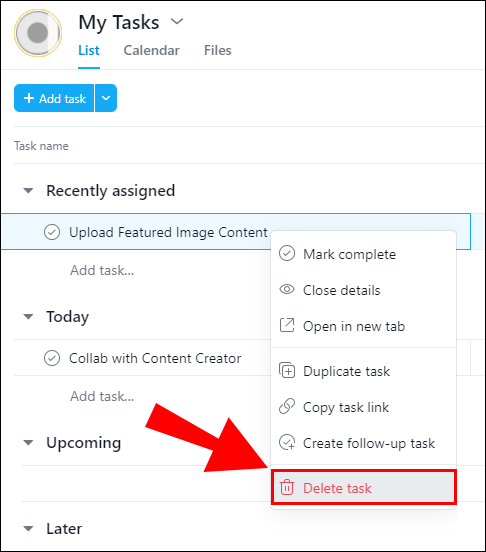
- Usuwanie projektów. Otwórz menu rozwijane, klikając małą ikonę strzałki obok tytułu. Wybierz „Usuń projekt”.

- Usuń wszystkich członków zespołu. Przejdź do Ustawienia zespołu > Członkowie. Wybierz wszystkich członków wykluczających siebie. Kliknij „Usuń”.
Po zakończeniu czyszczenia wszystkich danych możesz opuścić obszar roboczy. Oto jak:
- Otwórz swój profil i kliknij swoje zdjęcie.

- Przejdź do „Więcej”.

- Wybierz opcję „Usuń mnie z tego obszaru roboczego”.
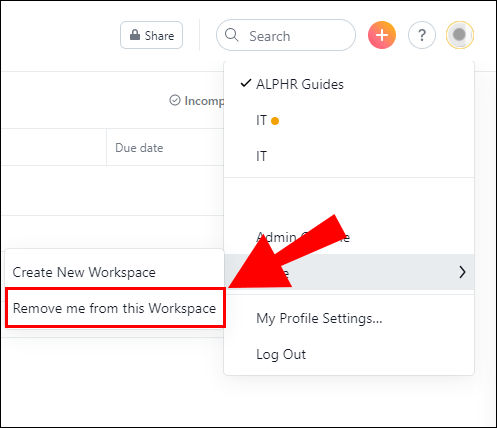
Ponieważ nie ma już żadnych członków ani plików, obszar roboczy jest tak dobry, jak usunięty.
Jak ograniczyć dostęp do członków w Asanie?
Możesz praktycznie zorganizować całą przestrzeń za pomocą Konsoli administracyjnej. Jako twórca będziesz pierwszym, który wyśle zaproszenia do innych członków. Oto jak to zrobić:
- Otwórz zakładkę „Członkowie”.

- Znajdź przycisk „Zaproś członków” i kliknij go.
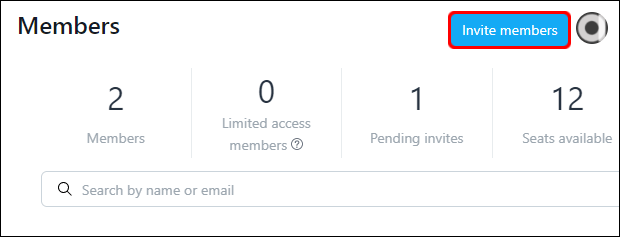
- Wpisz adres e-mail współpracownika.
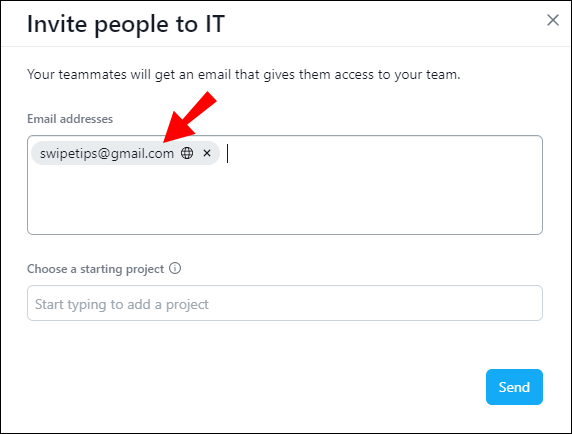
- Z rozwijanego menu wybierz projekt, którym chcesz się z nimi podzielić.
- Kliknij „Wyślij”.
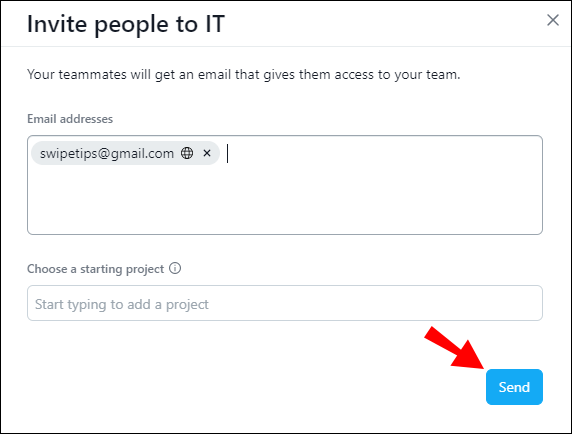
Jeśli przypadkowo wyślesz zaproszenie do niewłaściwej osoby, nie jest to nieodwracalne. Oto jak możesz anulować zaproszenie:
- Otwórz „Członek”.
- Znajdź zaproszenie, które chcesz odwołać.
- Kliknij trzy małe kropki obok adresu e-mail.
- Kliknij „Anuluj zaproszenie”.
Konsola administracyjna pozwala również określić, które osoby mają dostęp do poszczególnych projektów lub zadań. W zależności od poziomu uprawnień istnieją dwa rodzaje członków. Członkowie Workspace mają nieograniczony dostęp i mogą wysyłać zaproszenia, dostosowywać Workspace i nie tylko.
Kiedy nadajesz komuś status członka z ograniczonym dostępem, pozwalasz mu tworzyć i edytować projekty oraz zapraszać innych członków z ograniczonym dostępem. Nie mogą jednak wprowadzać żadnych zmian w Workspace ani zmieniać członkostwa innych osób. Oto jak ograniczyć dostęp do członków w Asanie:
- W Konsoli administracyjnej otwórz kartę „Członkowie”.

- Znajdź osobę, której członkostwo chcesz przekonwertować.
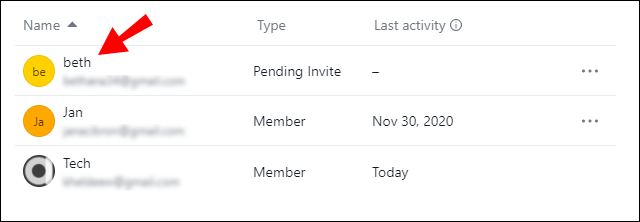
- Kliknij trzy małe kropki po prawej stronie.
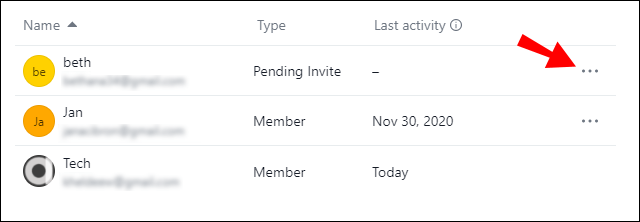
- Wybierz „Członek z ograniczonym dostępem”.
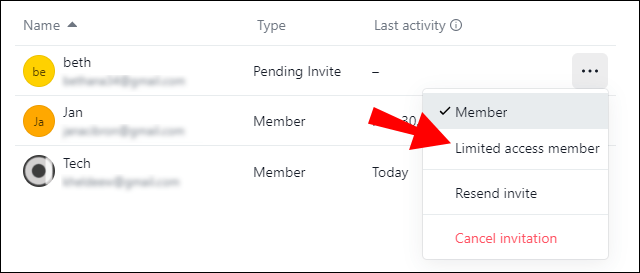
Członkowie i administratorzy Workspace mogą również usuwać osoby z Workspace, podczas gdy członkowie z ograniczonym dostępem nie mogą. Jest to pomocne na wypadek, gdybyś przypadkowo dodał niewłaściwą osobę do projektu. Oto jak to zrobić:
- Przejdź do Ustawienia zespołu > Członkowie.
- Znajdź nazwisko osoby na liście członków.
- Wybierz „Usuń”.
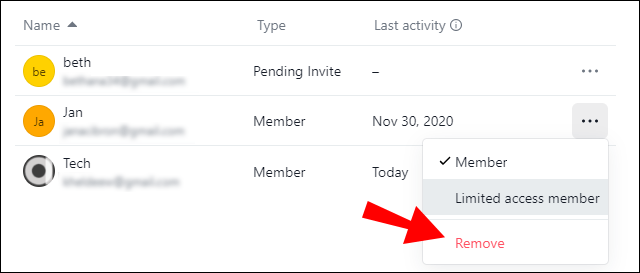
Jak importować zadania do asany?
Istnieje kilka narzędzi do zarządzania pracą, które pomagają przenieść obciążenie pracą do Asany. Możesz przenieść dowolne dane z programów do arkuszy kalkulacyjnych, takich jak Excel i Smartsheet.
Jeśli chcesz dowiedzieć się, jak importować zadania do Asany, musisz najpierw pobrać Importer CVS. Będziesz mógł zaimportować nazwę i opis zadania, ale także termin i datę rozpoczęcia, współpracowników, pola niestandardowe i nie tylko.
Oto jak importować zadania do Asany za pomocą Importera CVS:
- Zaloguj się do swojego konta Asana.
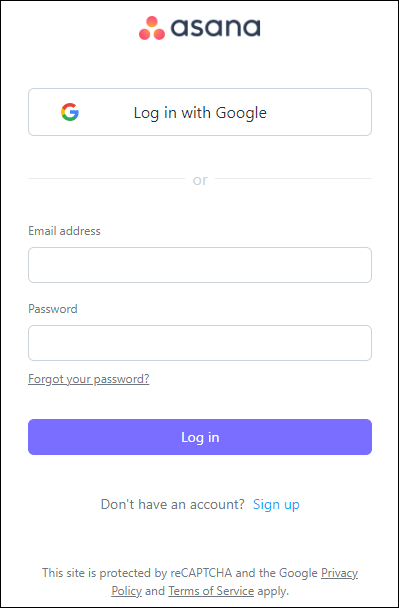
- Znajdź przycisk + na pasku menu powyżej. Kliknij, aby rozpocząć nowy projekt.
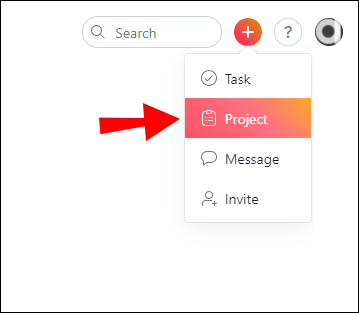
- Wybierz „Dodaj zadanie przez” z menu rozwijanego, a następnie kliknij „CSV”.
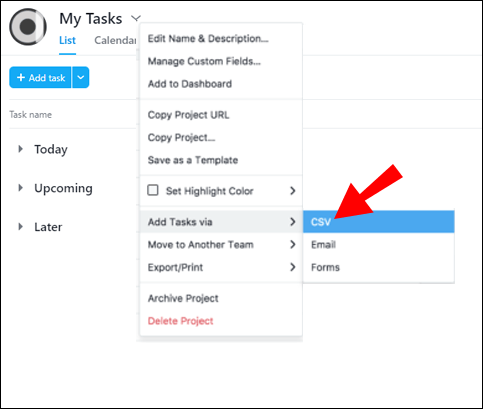
- Użyj myszki, aby przeciągnąć plik do importera.
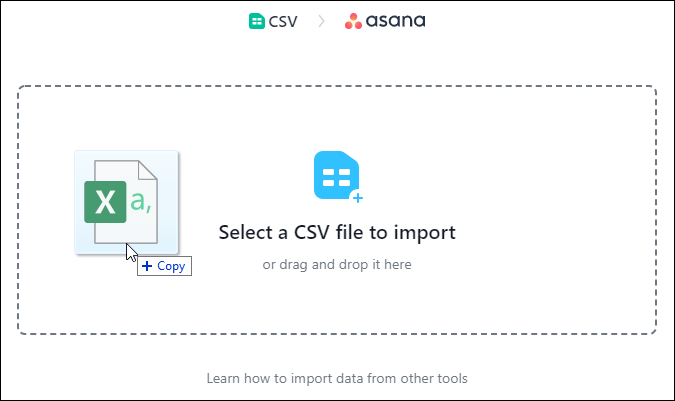
- W zależności od tego, czy arkusz kalkulacyjny ma wiersz nagłówka, kliknij „Użyj pierwszego wiersza jako nazw kolumn”.
- Uzupełnij informacje w oknie „Kolumny mapy”.
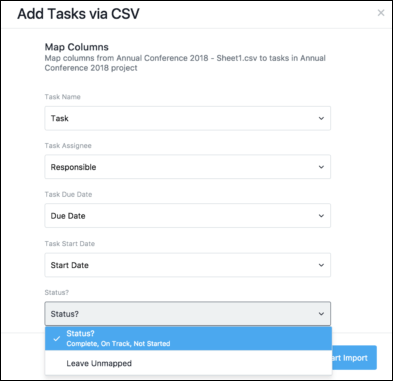
- Kliknij przycisk w lewym dolnym rogu, aby rozpocząć importowanie.
Przed zaimportowaniem zadania możesz wprowadzić pewne zmiany w formatowaniu wpisów danych. Jeśli zmapujesz swój arkusz kalkulacyjny do Asany, wszystko będzie działać płynniej. Oto kilka wskazówek, jak nazywać kolumny, aby automatycznie je mapować w Asanie:
- Możesz dodać cesjonariusza do poszczególnych zadań. Użyj ich adresu e-mail, aby pomyślnie je zmapować.
- Oddziel datę rozpoczęcia i datę zakończenia w dwie kolumny. Aby śledzić je w Asanie, musisz użyć formatu miesiąc/dzień/rok.
- Twórz szczegółowe pola niestandardowe, jeśli posiadasz Asana Premium. Skorzystaj z sekcji, aby określić swoje priorytety.
- Ustaw kamienie milowe, które pomogą Ci monitorować rozwój projektu.
Jak anulować asanę?
Jeśli przeszedłeś do innego kierownika projektu, możesz anulować subskrypcję Asany w dowolnym momencie. Dotyczy to zarówno użytkowników bezpłatnych, jak i właścicieli rozliczeniowych. Właściciele rozliczeniowi zachowują również dostęp do wszystkich zakupionych funkcji do czasu nadania daty odnowienia. Po anulowaniu subskrypcji nie możesz już korzystać z żadnego narzędzia.
Jako właściciel rozliczeniowy możesz w dowolnym momencie anulować indywidualne płatne plany. Na przykład, oto jak anulować Premium Workspace:
- Otwórz konsolę administracyjną.
- Przejdź do zakładki „Płatności”.
- Kliknij „Edytuj plan”.
- Wybierz, aby anulować.
Na karcie „Płatności” możesz wprowadzać różnego rodzaju zmiany w swojej subskrypcji. Oprócz przejścia na nowy płatny plan możesz również przenieść Własność na innego członka. Pamiętaj, że właścicielami rozliczeniowymi mogą być tylko członkowie Workspace. Członkowie z ograniczonym dostępem nie mogą wpływać na płatne plany.
Asana ma również 30-dniowy okres próbny. Zasady anulowania są takie same, co oznacza, że możesz zakończyć okres próbny w dowolnym momencie. Oto jak anulować Asanę podczas bezpłatnego okresu próbnego:
- Przejdź do Konsoli administracyjnej.
- Otwórz „Kartę Płatności”.
- Kliknij „Anuluj okres próbny”, aby zakończyć bezpłatną subskrypcję.
Dodatkowe często zadawane pytania
1. Jak usunąć asanę?
Bezpłatne okresy próbne to świetny sposób na ustalenie, czy coś działa dla Ciebie. Jeśli okaże się, że Asana Ci się nie podoba, w końcu możesz dezaktywować swoje konto. Oto jak to zrobić:
1. Zaloguj się na swoje konto i przejdź do „Ustawienia profilu”.
2. Otwórz zakładkę „Konto”.
3. Wybierz opcję „Dezaktywuj konto”.
Pamiętaj, że to działanie jest nieodwracalne. Gdy zdecydujesz się dezaktywować, utracisz wszystkie dane z tego konta. Jeśli zmienisz zdanie na temat Asany, musisz zalogować się od nowa.
Jeśli byłeś członkiem organizacji lub obszaru roboczego, nie musisz się martwić, że zakłócisz projekt. Wszystkie zadania pozostaną nienaruszone, nawet jeśli usuniesz swoje konto.
2. Jak usunąć obszar roboczy na czacie?
Oczywiście Asana nie jest jedynym oprogramowaniem do pracy zdalnej. Huddle to kolejne rozwiązanie do zarządzania projektami, które oferuje podobne narzędzia do współpracy. Możesz go używać zarówno na urządzeniach z systemem iOS, jak i Android i oferuje miesięczną subskrypcję.
Podobnie jak w Asanie, możesz udostępniać swoje pliki, tworząc przestrzeń roboczą dla swojego zespołu. Członkowie mogą następnie dostosować obszar roboczy do swoich upodobań i zaprosić więcej osób do dołączenia. Oto jak utworzyć nowy obszar roboczy na Czacie:
1. Zaloguj się do swojego konta i otwórz pulpit nawigacyjny.
2. Znajdź przycisk „Utwórz nowy obszar roboczy” i kliknij go.
3. Wybierz konto dla obszaru roboczego i kliknij „Dalej”.
Po wykonaniu kroków możesz rozpocząć wysyłanie zaproszeń.
W przeciwieństwie do Asany, Huddle pozwala usunąć wspólną przestrzeń po zakończeniu projektu. Jednak tylko administratorzy kont mają do tego uprawnienia. Oto jak usunąć obszar roboczy w Czacie:
1. Przejdź do swojego profilu. Kliknij strzałkę w prawym górnym rogu, aby otworzyć menu rozwijane.
2. Przejdź do Ustawienia konta > Obszar roboczy.
3. Znajdź obszar roboczy, który chcesz usunąć. Wybierz „Usuń” z listy działań.
4. Potwierdź.
Po usunięciu obszaru roboczego w Czacie nie można tego cofnąć. Upewnij się, że wszystkie zadania zostały zakończone, zanim zdecydujesz się usunąć obszar roboczy.
Uczciwy dzień pracy
Praca zdalna nigdy nie była łatwiejsza dzięki szerokiej gamie oprogramowania do zarządzania projektami. Asana jest zdecydowanie na szczycie listy, jeśli chodzi o narzędzia do współpracy i przyjazny dla użytkownika interfejs.
Tworzenie obszaru roboczego to świetny sposób na organizację, zwłaszcza w przypadku większych projektów. Mimo że nie można go dosłownie usunąć po zakończeniu pracy, Asana zapewnia opcję jego dezaktywacji.
Czy korzystasz z Asany lub innego oprogramowania do zarządzania pracą? Czy Workspace jest dla Ciebie praktyczny, czy też stanowi przeszkodę? Skomentuj poniżej i podziel się swoimi doświadczeniami ze współpracy zdalnej.